Veelgestelde vragen over drivers en downloads
Summary: Dit artikel bevat antwoorden op veelgestelde vragen over Dell drivers en het gebruik van de Dell Support drivers website. Ontdek welke Dell drivers beschikbaar zijn, hoe u een Dell driver kunt downloaden en installeren en meer. ...
Instructions
Apparaatdrivers voor uw Dell systeem zoeken
Duur: 02:23
Indien beschikbaar kunnen de taalinstellingen voor ondertiteling (ondertiteling) worden gekozen met behulp van het pictogram Instellingen of CC in deze videospeler.
De Dell website Drivers en downloads helpt u bij het downloaden van drivers, firmware en sommige softwareapplicaties voor Dell producten. U kunt drivers downloaden voor Dell desktops, laptops, alles-in-één computers, tablets, mobiele apparaten, printers, monitoren, projectoren, servers, storage- en netwerkapparaten, enzovoort. Bekijk onze driverhub voor verschillende methoden om drivers voor uw Dell bij te werken.
Algemene informatie
Een stuurprogramma is een klein maar essentieel stukje software dat is geschreven voor een specifiek besturingssysteem, zoals Windows 11, Windows 10 en meer. Het besturingssysteem gebruikt de driver voor communicatie met een hardwareapparaat, zoals een printer, videokaart, geluidskaart, Wi-Fi- of netwerkadapter, enzovoort. Het Windows-besturingssysteem bevat drivers voor de meeste apparaten. Apparaatspecifieke drivers moeten echter worden gedownload en geïnstalleerd via de website van de fabrikant van het apparaat.
Zonder drivers werkt het apparaat dat u aansluit op de computer mogelijk niet goed. Dell ontwikkelt drivers waarmee het besturingssysteem op uw Dell computer met uw Dell apparaten en applicaties kan werken.
Dell brengt regelmatig bijgewerkte drivers uit om ervoor te zorgen dat de Dell computer beschikt over de nieuwste beveiligingspatches, oplossingen en functionaliteiten. Het bijwerken van de drivers is een preventieve maatregel om de computer te beschermen en ervoor te zorgen dat de hardwareapparaten correct werken.
Drivers moeten worden bijgewerkt wanneer het besturingssysteem opnieuw wordt geïnstalleerd met behulp van een cd, dvd of een USB-station. Werk de drivers bij wanneer u problemen ondervindt, zoals Wi-Fi- of andere netwerkgerelateerde problemen, videoproblemen, problemen met het afspelen of opnemen van geluid, enzovoort.
Dell Technologies raadt aan om de drivers bij te werken als de Dell computer wordt teruggezet naar de fabrieksinstellingen met behulp van SupportAssist OS Recovery of andere methoden om de fabrieksinstellingen te herstellen. Dit zorgt ervoor dat de computer over de nieuwste drivers beschikt voor optimale computerprestaties.
Als de computer echter goed werkt en de download niet wordt vermeld als Dringend of Aanbevolen, is er misschien geen reden om uw drivers te updaten. Bekijk de kritieke informatie die wordt vermeld op de downloadpagina van de driver voor meer informatie.
Het installeren of updaten van de driver helpt:
- Verhoog de computerprestaties.
- Lagere beveiligingsrisico's
- Compatibiliteit uitbreiden of verbeteren.
- Problemen oplossen.
- Toevoegen van extra functionaliteit.
Zie het gedeelte met informatieve video's in dit Knowledge Base-artikel voor een videohandleiding over het downloaden en installeren van drivers van de Dell website Drivers en downloads.
Dell is van plan om maandelijks software-updates uit te brengen voor BIOS, drivers, firmware en andere softwarecomponenten voor desktops, laptops en alles-in-één computers. Deze releases wisselen meestal tussen functionele en beveiligingsupdates zoals hieronder aangegeven. Dell behoudt zich het recht voor om dit schema op elk gewenst moment zonder voorafgaande kennisgeving te wijzigen.
| Functionele updates | Beveiligingsupdates |
|---|---|
| Januari | Februari |
| Maart | April |
| Mei | Juni |
| Juli | Augustus |
| September | Oktober |
| November | December |
Tenzij hieronder anders vermeld, worden updates elke tweede dinsdag van de maand op Dell.com/support uitgebracht. BIOS en drivers worden gelijktijdig naar Windows Update verzonden (zie Geleidelijke implementatie van
Updates die op de tweede dinsdag van elke maand op Dell.com/support worden uitgebracht, worden over het algemeen weergegeven in Dell applicaties zoals Dell Command | Update, Dell Update, Alienware Update, SupportAssist en aangepaste Dell catalogi op de tweede vrijdag van elke maand.
Updates die via de Dell Business Client Catalog worden uitgebracht, worden meestal op de vierde dinsdag van elke maand uitgebracht.
Voor Dell Command | Implementeer driverpakketten, zie het releaseschema voor driverpakketten.
Dell behoudt zich het recht voor om op elk gewenst moment updates uit te brengen voor problemen die een aanzienlijk risico vormen voor Dell of onze klanten.
Meer informatie over het verwijderen, downloaden en installeren van printerdrivers, software, handleidingen en firmware van Dell printers.
Dell printerdrivers zijn mogelijk niet beschikbaar voor alle besturingssystemen, zoals Windows 11, Windows 10, Windows 8 of Windows 7. Sommige of alle functies van de printer zijn misschien nog steeds beschikbaar bij gebruik van de compatibiliteitsmodus als manier om printerdrivers van een oudere versie van Windows te installeren. Meer informatie over het installeren van printerdrivers vanaf een eerdere versie van Windows.
Als een Dell toetsenbord en muis met de computer zijn meegeleverd, kunt u de drivers vinden met behulp van een trefwoord of de categoriefilter op de website Dell Drivers en downloads. De meeste toetsenborden en muizen gebruiken generieke drivers die in het besturingssysteem zijn geïntegreerd.
Voor apparaten van derden of niet-Dell apparaten zoals een printer, webcam, scanner, touchscreen en digitale pen gaat u naar de website van de fabrikant van het apparaat voor drivers en andere ondersteunende documentatie.
In de fabriek geïnstalleerde software van Dell kan worden gedownload van:
- Dell Digital Delivery - Biedt een nieuwe manier om software aan te schaffen bij aankoop van een Dell computer. Op bepaalde computers kunt u automatisch beschikbare softwaretitels downloaden en installeren. U hebt alleen een internetverbinding en een paar minuten tijd nodig. Zonder te hoeven wachten profiteert u direct van de aanpassingsmogelijkheden waar Dell voor staat; daarna kunt u direct weer aan het werk. Meer informatie over Wat is Dell Digital Delivery?
- Dell Digital Locker - Met Dell Digital Locker kunt u uw producten, software en licentiegegevens op één locatie bekijken en beheren. Met Dell Digital Locker kunt u aangeschafte software downloaden, toegang tot gelicentieerde softwareproducten krijgen, softwarelicenties bekijken en meer. Voor meer informatie raadpleegt u de snelstartgids Dell Digital Digital Locker.
Drivers worden gesorteerd in 'Categorieën' op de Dell website Drivers en downloads. Hiermee kunt u een specifiek type stuurprogramma identificeren en downloaden op basis van de functionaliteit van het apparaat. De categorieën van beschikbare drivers verschillen tussen verschillende Dell producten. Enkele van de algemene categorieën zijn:
Applicaties
De categorie Applicaties geeft een overzicht van softwaredownloads voor een Dell computer, inclusief maar niet beperkt tot:
- Dell QuickSet Utility
- Dell webcam Manager
- Vingerafdruklezer-applicatie
- Dell Digital Delivery
- Dell Update
- Hulp en support van Dell
Andere in de fabriek geïnstalleerde software of digitale aankopen zoals Adobe Acrobat, McAfee, enz. kunnen beschikbaar zijn op een van de volgende locaties:
- Dell Digital Delivery - Biedt een nieuwe manier om software te kopen wanneer u een computer aanschaft. Op bepaalde computers kunt u automatisch beschikbare softwaretitels downloaden en installeren. U hebt alleen een internetverbinding en een paar minuten tijd nodig. Zonder te hoeven wachten profiteert u direct van de aanpassingsmogelijkheden waar Dell voor staat; daarna kunt u direct weer aan het werk. Meer informatie over Wat is Dell Digital Delivery?
- Dell Digital Locker - Met Dell Digital Locker kunt u uw producten, software en licentiegegevens op één locatie bekijken en beheren. Met Dell Digital Locker kunt u aangeschafte software downloaden, toegang tot gelicentieerde softwareproducten krijgen, softwarelicenties bekijken en meer. Voor meer informatie raadpleegt u de snelstartgids Dell Digital Digital Locker.
Audio
De categorie Audio bevat drivers voor de geluidskaart in de Dell computer. Audiodrivers activeren of verbeteren de functionaliteit door te zorgen dat de luidspreker- of microfoonpoorten geluid kunnen verzenden of opnemen. Het installeren van de audiodriver kan meestal problemen met het afspelen van audio of geluid en opnameproblemen oplossen.
BIOS
In de categorie BIOS staan flash-hulpprogramma's waarmee u de BIOS-systeemfirmware van uw Dell computer kunt updaten. Het BIOS is een firmware die de meeste hardwareonderdelen van een computer bestuurt en activeert. De belangrijkste functie van het BIOS van een computer is alle hardwareonderdelen te herkennen en te initiëren om ze beschikbaar voor gebruik te maken. De uitdrukking het BIOS 'flashen' betekent updaten van het BIOS naar de nieuwste versie.
BIOS-updates bieden functie-updates en oplossingen voor problemen. Wanneer de computer voor het eerst wordt opgestart, activeert het BIOS alle hardwareonderdelen die nodig zijn om de computer naar het besturingssysteem te laten opstarten, waaronder, maar niet beperkt tot:
- Chipset
- Processor
- Systeemgeheugen (RAM)
- Harde schijf
- Grafische kaart
- Toetsenbord en muis
Meer informatie over Dell BIOS/UEFI-updates.
Chipset
In de categorie Chipset staan de chipsetdrivers die benodigd zijn voor de Dell computer. Het is essentieel om de chipsetdrivers te installeren vóór de installatie van andere drivers.
Een chipset is een verzameling geïntegreerde circuits die een of meer gerelateerde functies op de systeemkaart (het moederbord) uitvoert. Chipsetstuurprogramma's zijn verantwoordelijk voor het regelen van de communicatie tussen verschillende componenten in de computer (de processor (CPU), videokaart (GPU), harde schijven, systeemgeheugen (RAM), USB-controllers en andere). Basischipsetdrivers maken doorgaans deel uit van het besturingssysteem. Specifieke chipsetdrivers zorgen echter voor optimale prestaties van de systeemkaart. Het is belangrijk om de chipsetdrivers bij te werken, vooral als u trage computerprestaties ervaart. De chipsetcategorie op de pagina Dell Drivers en downloads bevat mogelijk meerdere drivers die nodig zijn voor uw Dell computer. Hiertoe behoren de chipsetdriver, controllerdrivers, kaartlezerdrivers, USB 3.0-controllerdriver, de Intel Dynamic Platform en Thermal Framework driver, Intel Management Engine Components driver, enz. Het is belangrijk dat u alle drivers in de chipsetcategorie installeert.
Modem/Communicatie
De categorie Modem/communicatie bevat drivers en hulpprogramma's voor interne of externe 56k-inbelmodems, mobiele breedbandkaarten, en in zeldzame gevallen drivers voor Bluetooth-kaarten.
Muis, toetsenbord en invoerapparaten
De categorie Muis, toetsenbord en invoerapparaten bevat drivers voor touchpads, geïntegreerde webcams, muizen en toetsenborden.
Netwerk
De categorie Netwerk bevat drivers voor Ethernet (kabel), Wi-Fi (draadloos) en Bluetooth-kaarten. Het besturingssysteem vereist dat de netwerkdrivers worden geïnstalleerd, om deze apparaten nauwkeurig te herkennen en optimaal te presteren.
Besturingssysteem
De besturingssysteemcategorie bevat een koppeling naar de pagina Dell OS Recovery Tool. Op de pagina Dell OS Recovery Tool kunnen gebruikers de herstelimage van het besturingssysteem voor zowel Windows als Ubuntu (Linux) downloaden die vooraf op de Dell computer was geïnstalleerd. De Dell OS Recovery Tool kan worden gebruikt om de herstelimage van het besturingssysteem te downloaden en een opstartbaar USB-station te maken op een Windows-computer.
Verwisselbare storage
Dit gedeelte bevat firmware-upgrades voor cd-, dvd- of Blu-ray-stations. De firmware voor cd-, dvd- of Blu-ray-stations verhoogt of breidt de lees- en opnamefunctionaliteit uit met verschillende soorten optische media. Met een firmware-upgrade kunnen opname- of leesproblemen met optische stations vaak worden opgelost.
Beveiliging
Deze categorie bevat drivers en hulpprogramma's die nodig zijn voor sommige Dell Latitude laptops. Afhankelijk van de computerconfiguratie hoeft u deze drivers mogelijk niet te installeren.
Seriële ATA
Deze categorie bevat schijfhulpprogramma's voor storagebeheer.
Hulpprogramma's voor systemen
Dell System Software is een hulpprogramma dat essentiële updates en patches voor het besturingssysteem installeert.
Video
Deze categorie bevat drivers en hulpprogramma's voor de video- of grafische kaart (GPU) die op de Dell computer is geïnstalleerd. Een grafische driver is een programma dat bepaalt hoe de video- of grafische kaart werkt met de rest van de computer, zoals applicaties, monitoren, enzovoort. Dell Technologies raadt u aan om de video- of grafische driver (GPU) van de Dell website Drivers en downloads te downloaden en installeren.
Zie het gedeelte met informatieve video's in dit Knowledge Base-artikel voor een videohandleiding over het downloaden en installeren van drivers van de Dell website Drivers en downloads.
| Belang | Beschrijving |
|---|---|
| Kritiek | Dell Technologies raadt u ten zeerste aan deze belangrijke update zo snel mogelijk uit te voeren. De update bevat essentiële bugfixes en wijzigingen om de functionaliteit, betrouwbaarheid en stabiliteit van uw Dell computer te verbeteren. Het kan ook beveiligingsoplossingen en andere functieverbeteringen bevatten. |
| Aanbevolen | Dell Technologies raadt u aan deze update toe te passen tijdens uw volgende geplande updatecyclus. De update bevat wijzigingen om de algehele status van de computer te behouden. Het zorgt ervoor dat de computersoftware actueel en compatibel blijft met andere computermodules (firmware, BIOS, drivers en software) en kan andere nieuwe functies bevatten. |
| Optioneel | Dell Technologies raadt u aan deze update te bekijken om te bepalen of deze op uw computer van toepassing is. De update bevat wijzigingen die alleen van invloed zijn op bepaalde configuraties of biedt nieuwe functies die al dan niet van toepassing zijn op uw omgeving. |
SupportAssist is een applicatie die met uw toestemming op uw computer of tablet met Windows wordt uitgevoerd en interactie heeft met de Dell.com/support website, zowat wij een betere en meer persoonlijke supportervaring kunnen aanbieden.
Er zijn drie belangrijke activiteiten die u kunt uitvoeren op de Dell.com/Support website met Dell SupportAssist:
- Product detecteren - Het identificeren van de servicetag of expresservicecode van uw Dell product.
- Drivers detecteren - Het scannen van de aanwezige drivers en een lijst tonen met beschikbare driverupdates.
- Diagnoses uitvoeren - Het uitvoeren van een diagnostische test met behulp van Dell SupportAssist.
Raadpleeg voor meer informatie het Dell Knowledge Base-artikel Dell SupportAssist (voorheen Dell System Detect): Overzicht en veelgestelde vragen
Dell Update of Dell Update Package (DUP) automatiseert het downloaden en installeren van updates voor drivers en applicaties die specifiek zijn voor uw Dell computer. Dell Update software wordt ondersteund op Dell Inspiron, Vostro, XPS en Alienware computers met Windows 11, Windows 10, Windows 8 (8.1) en Windows 7. Deze applicatie is nodig om driver- en applicatie-updates automatisch te ontvangen. Updates van drivers en applicaties kunnen op de volgende punten van nut zijn:
- Prestatieverbeteringen
- Bredere compatibiliteit
- Oplossing van kleine problemen
Meer informatie over Dell Update en Alienware Update - Overzicht en veelgestelde vragen.
Dell Command | Update wordt geïnstalleerd als stand-alone applicatie op een zakelijk clientplatform om een Windows Update-achtige ervaring te bieden voor computersoftware die door Dell is uitgebracht. Deze applicatie wordt lokaal op de doelcomputers geïnstalleerd en vereenvoudigt updates voor BIOS, firmware, drivers en applicaties op Dell clienthardware. Deze applicatie kan ook worden gebruikt voor het installeren van drivers nadat het besturingssysteem en de drivers zijn geïnstalleerd op basis van de computeridentiteit.
Dell Command | Update is ontworpen om gebruikers in staat te stellen om hun updatevoorkeuren op te geven en updates toe te passen op basis van de prioriteit. U kunt ook gebruikmaken van de planningsoptie om uw Dell computers up-to-date te houden met de nieuwste computersoftware van Dell.
Ondersteunde Dell computers:
- Dell OptiPlex desktops
- Dell Latitude laptops
- Dell Precision desktop en mobiele workstations
- Dell XPS desktops en laptops
SupportAssist is een controlepaneel voor computertools en diagnostiek. Het bevat uitgebreide hulp voor online tools, garantie-informatie, koppelingen naar Dell Technische Support en Dell Customer Support kanalen. Zo hebt u toegang tot alle computerfuncties, zoals Apparaatbeheer, Netwerkverbindingen en meer, vanaf één enkele locatie.
SupportAssist controleert proactief de status van uw Dell computerhardware en -software. Wanneer een probleem wordt waargenomen, wordt de benodigde computerstatusinformatie naar Dell verzonden om te beginnen met de probleemoplossing. Dell neemt contact met u op om het probleem op te lossen, om te voorkomen dat problemen dure problemen worden. Raadpleeg voor meer informatie de Gebruikershandleiding Dell SupportAssist en de Dell SupportAssist voor pc's website.
Functies:
- Back-up and herstel: Uw back-upherstelimage maken
- Eigenaarshandleiding (online)
- Online bronnen voor probleemoplossing
- Online tips voor het oplossen van computerproblemen
- Veelgestelde vragen over de computerspecificaties
- Informatie over de garantie van het systeem
- Contact opnemen met Dell Technische Support
- Contact opnemen met Dell Customer Support
Ontvang e-mailmeldingen via supportberichten wanneer er nieuwe of bijgewerkte drivers voor Dell producten zijn die u interesseren. Met supportberichten hebt u snel en eenvoudig toegang tot updates over supportservices voor uw Dell producten. U kunt zich abonneren op het ontvangen van meldingen via e-mail en/of tekstberichten (SMS) voor Service Request updates, updates van Knowledge Base-artikelen en driverupdates. Voor het maken en beheren van abonnementen voor uw Dell producten gaat u naar de pagina Supportberichten.
Meer informatie over supportmeldingen: Overzicht en veelgestelde vragen
Apparaatbeheer is een applet voor het Configuratiescherm in Microsoft Windows. In Apparaatbeheer kunnen gebruikers de status van de hardware die is verbonden met de computer bekijken en controleren. Apparaatbeheer is een belangrijke tool waarmee u driverproblemen van hardwareapparaten kunt oplossen. Het toont alle hardwareapparaten die op de computer zijn geïnstalleerd en hiermee kunt u de drivers beheren, apparaten weergeven die niet correct functioneren en specifieke apparaten uitschakelen (indien nodig).
In Apparaatbeheer kunt u voor elk apparaat het volgende doen:
- De driver installeren.
- Het hardwareapparaat in- of uitschakelen.
- Controleren of het hardwareapparaat goed werkt.
- De technische eigenschappen van het hardwareapparaat weergeven.
Standaard geeft Apparaatbeheer een lijst van geïnstalleerde hardwareapparaten weer, gesorteerd op categorie. U kunt deze categorieën uitvouwen om te zien welke specifieke hardwarecomponent op de computer is geïnstalleerd.
Drivers beheren
Het eigenschappenvenster van een apparaat bevat informatie en instellingen die specifiek zijn voor dat type hardware. De instellingen die het meest van belang zijn voor het oplossen van problemen zijn de driverinstellingen. Nadat u met de rechtermuisknop op een apparaat hebt geklikt, selecteert u Eigenschappen en klikt u op het tabblad Stuurprogramma. U vindt informatie over de geïnstalleerde driver, zoals:
- Details van stuurprogramma: Bekijk details over de exacte locatie van de driverbestanden die worden gebruikt door het apparaat op uw computer.
- Stuurprogramma bijwerken: In Windows kunt u online zoeken naar een bijgewerkt stuurprogramma of handmatig een stuurprogramma kiezen dat naar uw computer is gedownload. Zoeken naar een bijgewerkte driver kan helpen als de driver verouderd is. Als u handmatig een aangepaste, gedownloade driver wilt kiezen voor een apparaat, kan dat hier.
- Vorig stuurprogramma: Keer terug naar de driver die het apparaat eerder gebruikte. Als u de driver hebt bijgewerkt naar een nieuwe versie en de hardware niet naar behoren functioneert, moet u overwegen de driver te downgraden naar de vorige versie. Met deze knop kunt u snel de driver downgraden naar de vorige versie. Als deze knop niet beschikbaar is, is de driver niet bijgewerkt en is er geen vorige driver die kan worden teruggezet.
- Uitschakelen: Schakel het apparaat uit. Hierdoor kan het pas weer worden gebruikt in Windows wanneer u het opnieuw inschakelt.
- Verwijderen: Verwijder de drivers die aan het apparaat zijn gekoppeld van uw computer. Mogelijk worden zo niet alle driverbestanden verwijderd; verwijder daarom de drivers uit Programma's en onderdelen (voorheen bekend als Programma's toevoegen/verwijderen) in het Configuratiescherm van Windows. Wanneer de driver is verwijderd, start u de computer opnieuw op.
Procedures
- Ga naar de Dell website Drivers en downloads.
- Zoek naar uw Dell product.
- Klik op SupportAssist downloaden en installeren om uw Dell product automatisch te detecteren. Volg de aanwijzingen op het scherm om Dell SupportAssist te installeren.
- Of voer de servicetag, de express-servicecode of het serienummer van het Dell product in en klik op Zoeken.
- Of klik op Alle producten bekijken en selecteer het Dell product in de catalogus.
- Klik op Controleren op updates om Dell toe te staan automatisch driverupdates voor u te vinden.
- U kunt de drivers ook handmatig vinden en downloaden via:
- Zoekvak op trefwoord - Voer een trefwoord in van de driver die u zoekt (bijvoorbeeld BIOS, Chipset, Audio, Video, enzovoort).
- Besturingssysteem- en categoriefilters: selecteer het besturingssysteem dat is geïnstalleerd op de Dell computer en kies een drivercategorie.
OPMERKING: Als u drivers voor uw specifieke Dell computer wilt bekijken, zet u de wisselknop aanDownloads voor alleen DEZE pc weergeven.
Opmerking: Als u een servicetag van een computer invoert om te controleren of een driver, firmware of update wordt ondersteund op uw computer op Dell.com/Support, kan deze resulteren in een foutmelding met de tekst "Deze download is niet compatibel met het apparaat met de servicetag 1234567 (voorbeeld). Probeer het opnieuw met een andere servicetag of ga verder met deze download. Als uw computer het juiste hardwareonderdeel heeft om de update te installeren, maar wordt gevraagd als niet compatibel, kan de driver nog steeds zonder fouten worden gedownload en geïnstalleerd. - Klik op de knop Downloaden naast de gewenste driver en sla het bestand op. Klik op Alles weergeven om de resterende drivers weer te geven.
- Blader met Verkenner (ook wel Windows Verkenner genoemd) naar de locatie waar u het gedownloade bestand hebt opgeslagen.
- Dubbelklik op het .exe-installatiebestand van de driver en volg de instructies op het scherm om de installatie te voltooien.
- Herhaal de stappen 5 tot en met 7 voor andere drivers (indien nodig).
- Nadat de installatie van de driver is voltooid, start u de computer opnieuw op.
Zie het gedeelte met informatieve video's in dit Knowledge Base-artikel voor een videohandleiding over het downloaden en installeren van drivers van de Dell website Drivers en downloads.
- Ga naar de Dell website Drivers en downloads.
- Zoek naar uw Dell product.
- Klik op SupportAssist downloaden en installeren om uw Dell product automatisch te detecteren. Volg de aanwijzingen op het scherm om Dell SupportAssist te installeren.
- Of voer de servicetag, de express-servicecode of het serienummer van het Dell product in en klik op Zoeken.
- Of klik op Alle producten bekijken en selecteer het Dell product in de catalogus.
- Klik op Controleren op updates om Dell toe te staan automatisch driverupdates voor u te vinden.
- U kunt de drivers ook handmatig vinden en downloaden via:
- Zoekvak op trefwoord - Voer een trefwoord in van de driver die u zoekt (bijvoorbeeld BIOS, Chipset, Audio, Video, enzovoort).
- Besturingssysteem- en categoriefilters: selecteer het besturingssysteem dat is geïnstalleerd op de Dell computer en kies een drivercategorie.
OPMERKING: Als u drivers voor uw specifieke Dell computer wilt bekijken, zet u de wisselknop aanDownloads voor alleen DEZE pc weergeven.
- Vink het selectievakje naast de gewenste driver aan. Klik op Alles weergeven om de resterende drivers weer te geven.
- Herhaal stap 5 totdat u alle benodigde drivers hebt geselecteerd.
- Klik op de knop Alle items downloaden. Als u de lijst met geselecteerde drivers wilt weergeven, klikt u op het pictogram van de vervolgkeuzelijst.
- Klik op Alleen downloaden om het downloadproces te starten.
OPMERKING: Als de browser u vraagt om een bevestiging om meerdere downloads toe te staan, klikt u op Toestaan om de bestanden te downloaden.
- Blader met Verkenner (ook wel Windows Verkenner genoemd) naar de locatie waar u het gedownloade bestand hebt opgeslagen.
- Dubbelklik op het .exe-installatiebestand van de driver en volg de instructies op het scherm om de installatie te voltooien.
- Nadat de installatie van de driver is voltooid, start u de computer opnieuw op.
U kunt elke werkende computer of elk mobiel apparaat gebruiken om de drivers van de Dell website Drivers en downloads te downloaden. Wanneer de benodigde stuurprogramma's zijn gedownload, kunt u de gedownloade bestanden opslaan op een externe USB-schijf of zelfs de bestanden kopiëren naar een cd of dvd, afhankelijk van wat beschikbaar is.
Zie het gedeelte met informatieve video's in dit Knowledge Base-artikel voor een videohandleiding over het downloaden en installeren van drivers van de Dell website Drivers en downloads.
Als u liever naar een afzonderlijke driver zoekt in plaats van ze automatisch door Dell te laten bijwerken, moet u controleren welke filters u hebt geselecteerd. Sommige drivers of applicaties die beschikbaar zijn voor uw productmodel, maar die niet overeenkomen met de oorspronkelijke configuratie van uw Dell computer. Als u zoekt met behulp van de servicetag, ziet u alleen drivers voor de onderdelen die in de fabriek op de Dell computer zijn geïnstalleerd. Als u alle drivers voor uw Dell product wilt zien, schakelt u het Drivers voor servicetag weergeven
met behulp van de tuimelschakelaar.
U moet rekening houden met het downloaden en installeren van de nieuwste drivers wanneer u een nieuw hardwareapparaat installeert en dat niet automatisch werkt of na het opnieuw installeren of upgraden van Windows op de computer.
Het bijwerken van drivers is ook een goede stap voor het oplossen van problemen wanneer het apparaat niet goed functioneert of een foutmelding geeft, bijvoorbeeld een foutcode in Apparaatbeheer. In sommige gevallen kan een bijgewerkte driver ook nieuwe hardwarefunctionaliteit toevoegen als de fabrikant dit heeft mogelijk gemaakt.
Drivers kunnen worden bijgewerkt door het downloaden en installeren van de nieuwste drivers via:
- Windows Update - Sommige drivers worden bijgewerkt via Windows Update.
- Dell website voor drivers en downloads - Voor alle producten van het merk Dell
- De website van de fabrikant van het apparaat - Voor alle producten van derden of niet-Dell producten.
Zie het gedeelte met informatieve video's in dit Knowledge Base-artikel voor een videohandleiding over het identificeren van de driverversie en het downloaden en installeren van de nieuwste drivers van de Dell website Drivers en downloads.
Het downloaden en installeren van de nieuwste drivers is van cruciaal belang wanneer u Windows opnieuw installeert op de Dell computer. Om uw computer goed te laten functioneren, is het van groot belang dat u de drivers in de juiste volgorde installeert. In sommige gevallen moet u de driver opnieuw installeren of bijwerken als u problemen ondervindt met een specifiek apparaat. Meer informatie over het downloaden en bijwerken van Dell drivers.
De Dell website Drivers en downloads kan uw computer scannen en een lijst weergeven die u kunt raadplegen om te bepalen welke componenten zijn geïnstalleerd in de oorspronkelijke configuratie of de huidige computerconfiguratie.
- Ga naar de Dell website Drivers en downloads.
- Zoek naar uw Dell product.
- Klik op SupportAssist downloaden en installeren om uw Dell product automatisch te detecteren. Volg de aanwijzingen op het scherm om Dell SupportAssist te installeren.
- Of voer de servicetag, de express-servicecode of het serienummer van het Dell product in en klik op Zoeken.
- Of klik op Alle producten bekijken en selecteer het Dell product in de catalogus.
- Ga naar het tabblad Overzicht.
- Klik in het rechterdeelvenster onder Snelkoppelingen op Productspecificaties weergeven.
- Klik op het tabblad Oorspronkelijke configuratie of Uw huidige configuratie.
OPMERKING: Dell SupportAssist is vereist om de servicetag of express-servicecode van de Dell computer te identificeren en de lijst met onderdelen te identificeren. Dell SupportAssist wordt mogelijk automatisch geïnstalleerd tijdens het proces.
Controleren welke versie van Windows 11, Windows 10 of Windows 8 (8.1) is geïnstalleerd:
- Druk op de Windows-toets + X op het toetsenbord.
- Klik op Systeem.
U kunt als volgt controleren welke versie van Windows 7 is geïnstalleerd:
- Druk op het toetsenbord de Windows-toets + R gelijktijdig in.
- Typ in het dialoogvenster Uitvoeren
sysdm.cplen druk op de Enter-toets . - Klik op het tabblad Algemeen.
U kunt als volgt de 32-bits drivers voor uw Dell computer downloaden (indien beschikbaar):
- Ga naar de Dell website Drivers en downloads.
- Zoek naar uw Dell product.
- Klik op SupportAssist downloaden en installeren om uw Dell product automatisch te detecteren. Volg de aanwijzingen op het scherm om Dell SupportAssist te installeren.
- Of voer de servicetag, de express-servicecode of het serienummer van het Dell product in en klik op Zoeken.
- Of klik op Alle producten bekijken en selecteer het Dell product in de catalogus.
- Wijzig het besturingssysteem en categoriefilter naar Windows 32-bits (indien beschikbaar)
OPMERKING: Als u drivers voor uw specifieke Dell computer wilt bekijken, schakelt u het selectievakje in
Drivers voor servicetag tonen.
- Klik op Downloaden naast de gewenste driver en sla het bestand op.
- Blader met Verkenner (ook wel Windows Verkenner genoemd) naar de locatie waar u het gedownloade bestand hebt opgeslagen.
- Dubbelklik op het .exe-installatiebestand van de driver en volg de instructies op het scherm om de installatie te voltooien.
- Nadat de installatie van de driver is voltooid, start u de computer opnieuw op.
Apparaatbeheer openen in Microsoft Windows:
- Druk op de Windows- + R-toets op het toetsenbord.
- Typ
devmgmt.mscin het dialoogvenster Uitvoeren . - Tik op Enter.
Wanneer u een driver volledig moet verwijderen, moet u het verwijderprogramma van het apparaat gebruiken. Als er een verwijderingsprogramma beschikbaar is, moet u deze vinden onder Programma's en onderdelen (voorheen Programma's toevoegen/verwijderen genoemd) in het configuratiescherm van Windows.
Sommige apparaten hebben geen verwijderprogramma of mogelijk staat het niet in de lijst van Programma's en onderdelen (voorheen bekend als Programma's toevoegen/verwijderen). In die gevallen kunt u Apparaatbeheer gebruiken om de driver volledig te verwijderen.
Een stuurprogramma verwijderen uit het Configuratiescherm van Windows
- Druk op de Windows-toets + R-toets op het toetsenbord.
- Typ in het dialoogvenster Uitvoeren
appwiz.cplen druk op de Enter-toets . - Zoek de driver in de lijst van Programma's en onderdelen (voorheen bekend als Programma's toevoegen/verwijderen).
- Dubbelklik op het item om de installatie ongedaan te maken.
- Start de computer opnieuw op.
Een driver verwijderen vanuit Apparaatbeheer
- Druk op de Windows-toets + R-toets op het toetsenbord.
- Typ in het dialoogvenster Uitvoeren
devmgmt.mscen druk op de Enter-toets . - Zoek in Apparaatbeheer het apparaat dat u wilt verwijderen.
OPMERKING: Navigeer door de hardwarecategorieën door op het + teken te klikken>, afhankelijk van de versie van Windows.
- Klik met de rechtermuisknop op het apparaat en klik op Apparaat verwijderen.
- In het venster Verwijderen van apparaat bevestigen schakelt u het selectievakje De stuurprogramma's voor dit apparaat verwijderen (indien beschikbaar) in.
- Klik op ‘Installatie ongedaan maken’ om te bevestigen en door te gaan met verwijderen.
- Wanneer de verwijdering is voltooid, start u de computer opnieuw op.
De functie voor het terugkeren naar de vorige driverversie in Windows Apparaatbeheer wordt gebruikt om de installatie van de huidige driver ongedaan te maken en automatisch de vorige driverversie te herstellen. De meest voorkomende reden om deze functie te gebruiken, is om een driverupdate die problemen met de functionaliteit van een hardwareapparaat heeft veroorzaakt ongedaan te maken.
De vorige versie van een driver herstellen in Microsoft Windows:
- Druk op de Windows-toets + R-toets op het toetsenbord.
- Typ in het dialoogvenster Uitvoeren
devmgmt.mscen druk op de Enter-toets . - Zoek in Apparaatbeheer het apparaat waarvoor u de vorige driverversie wilt herstellen.
OPMERKING: Navigeer door de hardwarecategorieën door op het + teken te klikken>, afhankelijk van uw versie van Windows.
- Klik met de rechtermuisknop op de naam of het pictogram van het apparaat en selecteer Eigenschappen.
- Klik in het venster Eigenschappen op het tabblad Stuurprogramma.
- Klik op de knop Driver terugdraaien om de driver terug te zetten naar de vorige versie.
OPMERKING: Als de knop Vorig stuurprogramma is uitgeschakeld, heeft Windows geen eerdere versie van de driver die kan worden hersteld. Met deze optie kunt u slechts één keer de vorige versie van een driver herstellen. De functie is niet beschikbaar voor printerdrivers.
- Klik op Ja om te bevestigen en verder te gaan met driverherstel.
- Klik op Sluiten.
- Klik op Ja in het dialoogvenster Systeeminstellingen wijzigen om de computer opnieuw op te starten.
Probleemoplossing
| Symbool | Beschrijving |
|---|---|
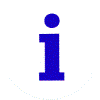 |
Een blauwe iop een wit veld op een apparaatbron in computereigenschappen geeft aan dat de functie Automatische instellingen gebruiken niet is geselecteerd voor het apparaat en dat de bron handmatig is geselecteerd. Dit duidt niet op een probleem of uitgeschakelde status. |
 |
Een zwarte pijl omlaag in een wit veld voor een apparaatbron in Apparaatbeheer geeft aan dat het apparaat is uitgeschakeld. Dit duidt niet op een probleem met het apparaat. Klik met de rechtermuisknop op het apparaat en klik op Inschakelen. |
 |
Een zwart uitroepteken (!) in een geel veld geeft aan dat het apparaat een probleem heeft. Een apparaat met een probleem werkt mogelijk nog wel. |
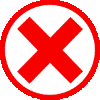 |
Een rode X-toetsGeeft een uitgeschakeld apparaat aan. Een uitgeschakeld apparaat is een apparaat dat fysiek aanwezig is in de computer en bronnen gebruikt, maar waarvoor geen driver in beveiligde modus is geladen. |
 |
Een apparaat met een gele ?met een uitroepteken (!) onder Andere apparaten of soms ook vermeld als Onbekend apparaatgeeft aan dat het apparaat of de drivers ervan niet beschikbaar of geïnstalleerd zijn. |
Volg deze stappen om een foutcode voor een apparaat in Windows Apparaatbeheer te vinden:
- Druk op het toetsenbord de Windows-toets + R gelijktijdig in.
- Typ in het dialoogvenster Uitvoeren
devmgmt.mscen druk op de Enter-toets . - Klik met de rechtermuisknop op het apparaat met het probleem en klik vervolgens op Eigenschappen.
- In het dialoogvenster Eigenschappen wordt de foutcode vermeld onder Apparaatstatus.
Raadpleeg het Microsoft Knowledge Base-artikel Foutcodes in Apparaatbeheer in Windows
Heel soms werkt een apparaat niet zoals verwacht na een update. Dit kan gebeuren als er een probleem is met de update of als er een conflict is tussen een andere driver en de zojuist bijgewerkte driver. Dit probleem kan verholpen worden door de driver weer terug te zetten naar de vorige versie.
Informatie over het terugzetten van een driver naar een eerdere versie in Windows.
Sommige hardwareapparaten worden mogelijk vermeld als een Onbekend apparaat
in Apparaatbeheer van Windows als de driver niet beschikbaar is of niet op de computer is geïnstalleerd.
- Windows Update - Voer Windows Update uit op uw Dell computer. Windows Update scant uw computer en detecteert automatisch de driver. Installeer alle aanbevolen drivers.
- Dell drivers en downloads - Voor hardwareapparaten die vooraf op de Dell computer zijn geïnstalleerd, downloadt u de drivers van de Dell website Drivers en downloads.
- website van de fabrikant van het apparaat - Als het
Onbekend apparaat
verscheen nadat u een apparaat van derden op de Dell computer hebt aangesloten, gebruik dan de cd/dvd of USB-flash-drive die bij het apparaat is geleverd om de driver te installeren. U kunt ook naar de website van de fabrikant van het apparaat gaan om de nieuwste driver te downloaden en te installeren.
Zie het gedeelte met informatieve video's in dit Knowledge Base-artikel voor een videohandleiding over het downloaden en installeren van de nieuwste drivers van de Dell website Drivers en downloads.
Een geel uitroepteken in Apparaatbeheer geeft aan dat Windows een probleem met het apparaat heeft gedetecteerd. De meeste fouten in Apparaatbeheer kunnen worden opgelost door de nieuwste driverversie te verwijderen en/of te installeren.
- Druk op de Windows-toets + R-toets op het toetsenbord.
- Typ in het dialoogvenster Uitvoeren
devmgmt.mscen druk op de Enter-toets . - Zoek in Apparaatbeheer het apparaat met een geel uitroepteken.
- Klik met de rechtermuisknop op het apparaat en klik op Apparaat verwijderen.
- In het venster Verwijderen van apparaat bevestigen schakelt u het selectievakje De stuurprogramma's voor dit apparaat verwijderen (indien beschikbaar) in.
- Klik op OK om te bevestigen en ga verder met het verwijderen.
- Wanneer de verwijdering is voltooid, start u de computer opnieuw op.
Wanneer de computer opnieuw wordt opgestart, wordt de driver automatisch gedetecteerd en geprobeerd Windows deze opnieuw te installeren. Als de rode X blijft staan nadat de computer opnieuw is opgestart en afhankelijk van het apparaat: Download en installeer de driver van de Dell website Drivers en downloads of de website van de fabrikant van het apparaat.
Zie het gedeelte met informatieve video's in dit Knowledge Base-artikel voor een videohandleiding over het downloaden en installeren van de nieuwste drivers van de Dell website Drivers en downloads.
Een rode X naast een apparaat in Apparaatbeheer van Windows geeft aan dat het apparaat is uitgeschakeld of dat Windows niet met het apparaat kan communiceren vanwege een beschadigd of verwijderd driverbestand. Om dit probleem op te lossen:
- Druk op de Windows-toets + R-toets op het toetsenbord.
- Typ in het dialoogvenster Uitvoeren
devmgmt.mscen druk op de Enter-toets . - Klik met de rechtermuisknop op het apparaat met het probleem en klik vervolgens op Eigenschappen.
- Klik op de keuzelijst Apparaatgebruik en selecteer Dit apparaat gebruiken (inschakelen). Als deze optie al is geselecteerd, ga dan naar de volgende stap.
- Klik in het venster Eigenschappen op het tabblad Stuurprogramma en klik vervolgens op Apparaat verwijderen.
- In het venster Verwijderen van apparaat bevestigen schakelt u het selectievakje De stuurprogramma's voor dit apparaat verwijderen (indien beschikbaar) in.
- Klik op ‘Installatie ongedaan maken’ om te bevestigen en door te gaan met verwijderen.
- Wanneer de verwijdering is voltooid, start u de computer opnieuw op.
Wanneer de computer opnieuw is opgestart, wordt het stuurprogramma automatisch gedetecteerd en wordt geprobeerd het opnieuw te installeren. Als de rode X blijft staan na het opnieuw opstarten, afhankelijk van het apparaat: Download en installeer de driver van de Dell website Drivers en downloads of de website van de fabrikant van het apparaat.
Zie het gedeelte met informatieve video's in dit Knowledge Base-artikel voor een videohandleiding over het downloaden en installeren van de nieuwste drivers van de Dell website Drivers en downloads.
Deze foutmelding komt meestal voor tijdens het installeren van de Intel Graphics driver op uw Dell computer. De fout kan worden veroorzaakt door:
- Onjuiste videodriver
- Versies van stuurprogramma en besturingssysteem komen niet overeen (bijvoorbeeld het installeren van een 64-bits stuurprogramma op een 32-bits besturingssysteem of andersom).
Meer informatie over het oplossen van problemen. Dit computer voldoet niet aan de minimale vereisten voor het installeren van de software
foutmelding.
Deze foutmelding komt meestal voor tijdens het installeren van Intel drivers op uw Dell computer. De fout kan worden veroorzaakt door:
- Onjuiste driverversie
- Versies van stuurprogramma en besturingssysteem komen niet overeen (bijvoorbeeld het installeren van een 64-bits stuurprogramma op een 32-bits besturingssysteem of andersom).
- Als het buildnummer van uw Windows-versie niet overeenkomt met het opgegeven BuildNumber dat deel uitmaakt van het driverpakket.
Oplossing:
- Start de computer opnieuw op.
- Probeert de driver opnieuw te downloaden en installeren.
- Voer Windows Update uit.
Raadpleeg voor meer informatie het Microsoft Knowledge Base-artikel Veelgestelde vragen over
Additional Information
Nuttige video's
Drivers bijwerken met SupportAssist
Duur: 00:33
Indien beschikbaar kunnen de taalinstellingen voor ondertiteling (ondertiteling) worden gekozen met behulp van het pictogram Instellingen of CC in deze videospeler.